- Baza wiedzy
- Konto i ustawienia
- Integracje
- Włącz integrację Google Search Console w HubSpot
Włącz integrację Google Search Console w HubSpot
Data ostatniej aktualizacji: 24 kwietnia 2024
Dostępne z każdą z następujących podpisów, z wyjątkiem miejsc, w których zaznaczono:
-
Marketing Hub Professional, Enterprise
-
Content Hub Professional, Enterprise
- Wcześniejsze konto Marketing Hub Basic
Integracja HubSpot z Google Search Console przenosi dane z wyszukiwań Google do narzędzia SEO. Google Search Console to bezpłatne narzędzie, którego można używać dla dowolnej witryny na koncie Google. Dane z integracji obejmują liczbę wyświetleń i kliknięć witryny dla określonych wyszukiwanych haseł. Możesz także zobaczyć średnią pozycję, na której Twoja witryna pojawia się na stronie wyników wyszukiwania Google.
Zanim zaczniesz
Skonfiguruj Google Search Console na swoim koncie Google.
Zanim zaczniesz, upewnij się, że masz dostęp do Google Search Console na swoim koncie Google. Jeśli nie masz dostępu do Google Search Console, dowiedz się, jak skonfigurować Google Search Console dla swojej witryny.
Zweryfikuj własność witryny w Google
Google wymaga kroku weryfikacji, aby potwierdzić, że jesteś właścicielem swojej witryny.
- Wszystkie witryny hostowane przez HubSpot są automatycznie weryfikowane w Google Search Console za pomocą metody weryfikacji plików. Każda witryna hostowana przez HubSpot zawiera unikalny plik, który jest widoczny tylko dla bota weryfikującego witrynę Google. Oznacza to, że po włączeniu integracji z Google Search Console będziesz gotowy do rozpoczęcia przeglądania tych danych w HubSpot
- Własność witryny można zweryfikować za pomocą właściwości prefiksu adresu URL i właściwości domeny.
- Jeśli weryfikujesz własność witryny przy użyciu właściwości domeny, Twoja witryna nie zostanie automatycznie zweryfikowana wGoogle Search Console. Postępujzgodnie z instrukcjami tutaj, aby zweryfikować własność witryny.
-
- Jeśli Twoja witryna jest hostowana w HubSpot, korzystasz z metody weryfikacji plików lub właściwości prefiksu adresu URL, a witryna nie jest automatycznie weryfikowana w Google Search Console, skontaktuj się z pomocą techniczną HubSpot.
- Jeśli Twoja witryna nie jest hostowana w HubSpot, współpracuj z programistą, aby zweryfikować własność witryny w Google Search Console.
Włącz integrację Google Search Console w HubSpot
Możesz zintegrować Google Search Console z systemem zarządzania treścią (CMS) HubSpot i produktem Marketing Hub. W ramach tej integracji usługa subskrypcji będzie mogła wyświetlać, zarządzać i przechowywać właściwości, które obejmują listy witryn i domen kontrolowanych w HubSpot oraz dane Search Console dla połączonych właściwości.
- Na koncie HubSpot kliknij ikonę Marketplace marketplace w górnym panelu nawigacyjnym, następnie wybierz HubSpot Marketplace.
- Użyj paska wyszukiwania, aby zlokalizować i wybrać integrację Google Search Console.
- W prawym górnym rogu kliknij Zainstaluj aplikację.
- W wyskakującym okienku kliknij Zainstaluj aplikację.
- Wprowadź swoje dane uwierzytelniające Google, a następnie kliknij Zezwól , aby udzielić HubSpot pozwolenia na połączenie konta Google.
Uwaga: integracja z Google Apps wymaga uprawnień do wszystkich narzędzi Google dostępnych w HubSpot. Nie będzie prosić o dostęp do kontaktów, kalendarza lub poczty e-mail, chyba że używasz już narzędzi Sales Hub do łączenia się z Kalendarzem Google lub Gmailem.
Domeny z treściami dołączonymi do tematów w narzędziu SEO pojawią się w Connected Sites w integracji z Google Search Console. Aby wyświetlić śledzone domeny:
- Na koncie HubSpot kliknij settings ikonę ustawień w górnym pasku nawigacyjnym. W menu na lewym pasku bocznym przejdź do Integracje > Połączone aplikacje..
- Kliknij Google Search Console.
- Jeśli któraś z witryn nie jest śledzona przez Google, kliknij Dodaj obok nazwy domeny.
Uwaga: tylko użytkownik, który podłączył integrację, może dodawać nieśledzone witryny.
- W wyskakującym okienku wybierz typ właściwości GSC, za pomocą którego chcesz zweryfikować domenę, a następnie kliknij Dodaj.
- Jeśli domena znajduje się w sekcji Połączone witryny, ale nie jest zweryfikowana, kliknij Więcej > Zweryfikuj.
Wyświetlanie danych Google Search Console w HubSpot
Po włączeniu integracji z Google Search Console narzędzie SEO i kartaOptymalizacja w szczegółach strony lub wpisu na blogu będą zawierać następujące dane:
- Średnia pozycja: domena witryny otrzymuje wartość liczbową pozycji w oparciu o jej pozycję na stronie wyników wyszukiwania Google, gdzie pozycja 1 to najwyższa pozycja. Liczba ta daje wysoki poziom zrozumienia, jak Twoja witryna radzi sobie w wynikach wyszukiwania związanych z Twoim tematem. Dowiedz się więcej o sposobie obliczania tej pozycji. Oczekuje się, że średnia liczba pozycji widoczna w narzędziu SEO nie będzie dokładnie odpowiadać wynikom wyszukiwania Google dla frazy tematycznej. Twoja lokalizacja, historia wyszukiwania, typ urządzenia i inne dynamiczne czynniki wpływają na te wyniki za każdym razem, gdy wyszukujesz wyszukiwane hasło.
- Łączna liczba wyświetleń: wyświetlenie jest liczone za każdym razem, gdy treść pojawia się w wynikach wyszukiwania dla danej frazy tematycznej.
- Średni współczynnik klik alności: średnia liczba kliknięć treści na stronie wyników wyszukiwania Google. Jeśli dana osoba kliknie ten sam link wiele razy, zostanie to policzone tylko raz.
- Najczęściej wyszukiwanehasła : są to wyszukiwane hasła, na które treści pojawiają się w wynikach wyszukiwania Google. Najczęściej wyszukiwane hasła można zobaczyć w paneluOptymalizacja w edytorze strony lub wpisu na blogu oraz w panelu szczegółów treści podtematu w narzędziu SEO.
- Kliknięcia: łączna liczba kliknięć na stronie wyników wyszukiwania dla określonego zapytania, które spowodowało przejście użytkownika na Twoją stronę.
Uwaga: przetwarzanie danych z Google trwa do dwóch dni. Podczas przeglądania danych dokładne będą tylko dane sprzed dwóch dni.
Aby dodać dane Google Search Console do pulpitu nawigacyjnego SEO:
- Na swoim koncie HubSpot przejdź do Treści > SEO..
- Kliknij opcję Tematy, aby wyświetlić pulpit nawigacyjny Tematy.
- W prawym górnym rogu kliknij przycisk Przełącz kolumny.
- W oknie dialogowym zaznacz pole wyboru dla metryk Google Search Console, które chcesz wyświetlić na pulpicie nawigacyjnym, a następnie kliknij Zapisz.
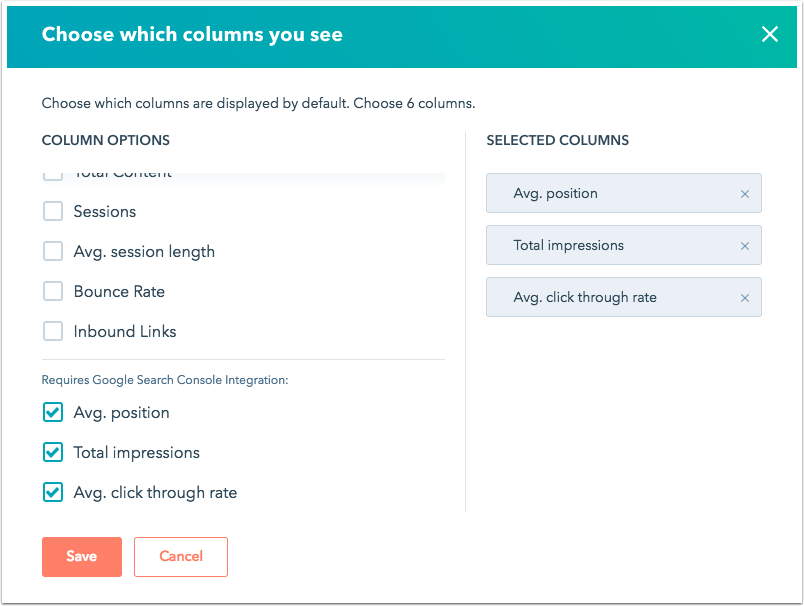
Aby wyświetlić zapytania i dane Google Search Console dla określonej strony lub wpisu na blogu:
- Na koncie HubSpot przejdź do stron docelowych, stron witryny lub bloga.
- Kliknij nazwę strony lub wpisu na blogu, który chcesz przeanalizować.
- Kliknij kartę Optymalizuj .
- W menu na lewym pasku bocznym kliknij opcję Zapytania wyszukiwania. Użyj menu rozwijanego Zakres dat , aby dostosować zakres dat dla swoich metryk.
- Musisz skonfigurować właściwości prefiksu adresu URL dla subdomen, aby zobaczyć dane zapytań wyszukiwania Google dla określonych wpisów na blogu i stron.

Jeśli posiadasz Marketing lub Content Hub Professional i Enterprise, możesz również przeglądać raporty SEO na swoim koncie HubSpot:
- Na swoim koncie HubSpot przejdź do Treści > SEO..
- Kliknij kartę Analyze , aby wyświetlić raporty SEO. Raporty wyświetlają również dane z Google Search Console.